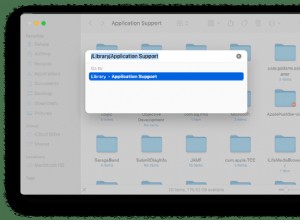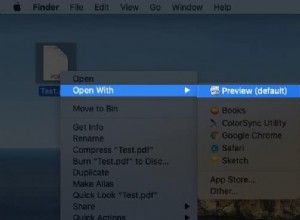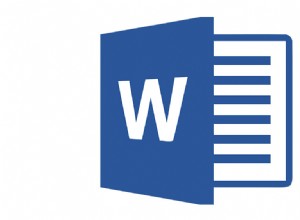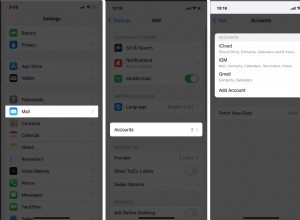صور GIF موجودة في كل مكان - Twitter و Facebook و WhatsApp دردشات و Instagram و Reddit وحتى داخل لوحات المفاتيح الشائعة مثل SwiftKey. إنها طريقة ممتعة ومبتكرة للتعبير عن رسالتك أو تفتيح المحادثة. يحب الأشخاص مشاركة صور GIF وعرضها ، فلماذا لا تقوم بتعيين صورتك المتحركة المفضلة (GIF) كخلفية لشاشة القفل على جهاز iPhone.
قبل القيام بذلك ، يرجى تفهم أن Apple تسمح فقط بتعيين Live Photos كخلفية متحركة على iPhone. لا يسمح بتعيين صور GIF كخلفية متحركة مباشرة. ولكن إليك بعض الطرق البسيطة التي سنستخدمها لتحويل GIF إلى Live Photo ثم تعيينها كخلفية حية على iPhone.
كيفية تعيين GIF كخلفية متحركة على iPhone
- استخدم GIPHY لتحويل صور GIF إلى خلفية متحركة على iPhone
- كيفية جعل GIF خلفية حية على iPhone
الطريقة الأولى. استخدم GIPHY لتحويل صور GIF إلى خلفية متحركة على iPhone
بادئ ذي بدء ، قم بتنزيل تطبيق GIPHY من App Store.
الخطوة رقم 1. افتح GIPHY على جهاز iPhone الخاص بك.
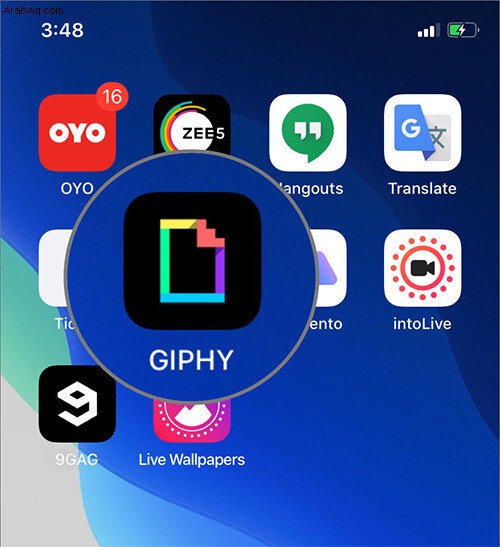
سترى صور GIF شائعة على الشاشة الأولى. يمكنك أيضا البحث حسب رغبتك. انقر على الشخص الذي يعجبك.
الخطوة رقم 2. انقر على ثلاث نقاط عمودية في أسفل اليسار ← اضغط على التحويل إلى Live Photo من النافذة المنبثقة السفلية.
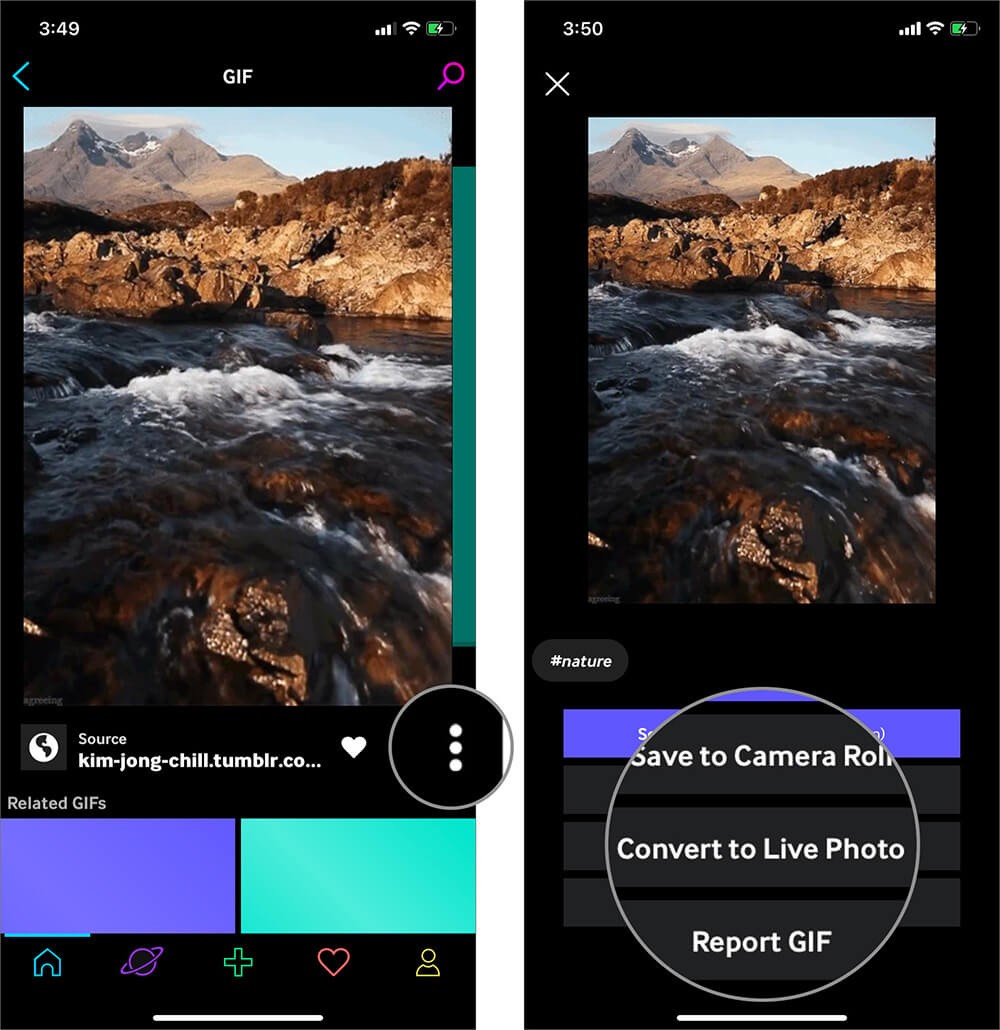
الخطوة رقم 3. وفقًا لتفضيلاتك ، انقر فوق حفظ كصورة حية (ملء الشاشة) أو حفظ كصورة مباشرة (ملائمة للشاشة).
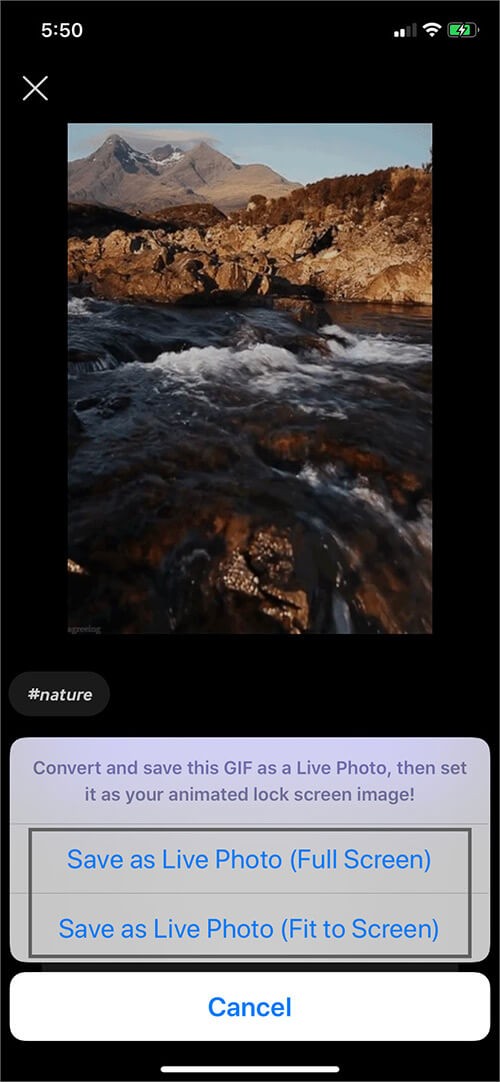
نحن في منتصف الطريق هناك! الآن علينا فقط تعيين GIF المحفوظة حديثًا (أو أود أن أقول Live Photo) كخلفية. للقيام بذلك:
الخطوة رقم 4. افتح الإعدادات التطبيق ← انقر على الخلفية → اختر خلفية جديدة .
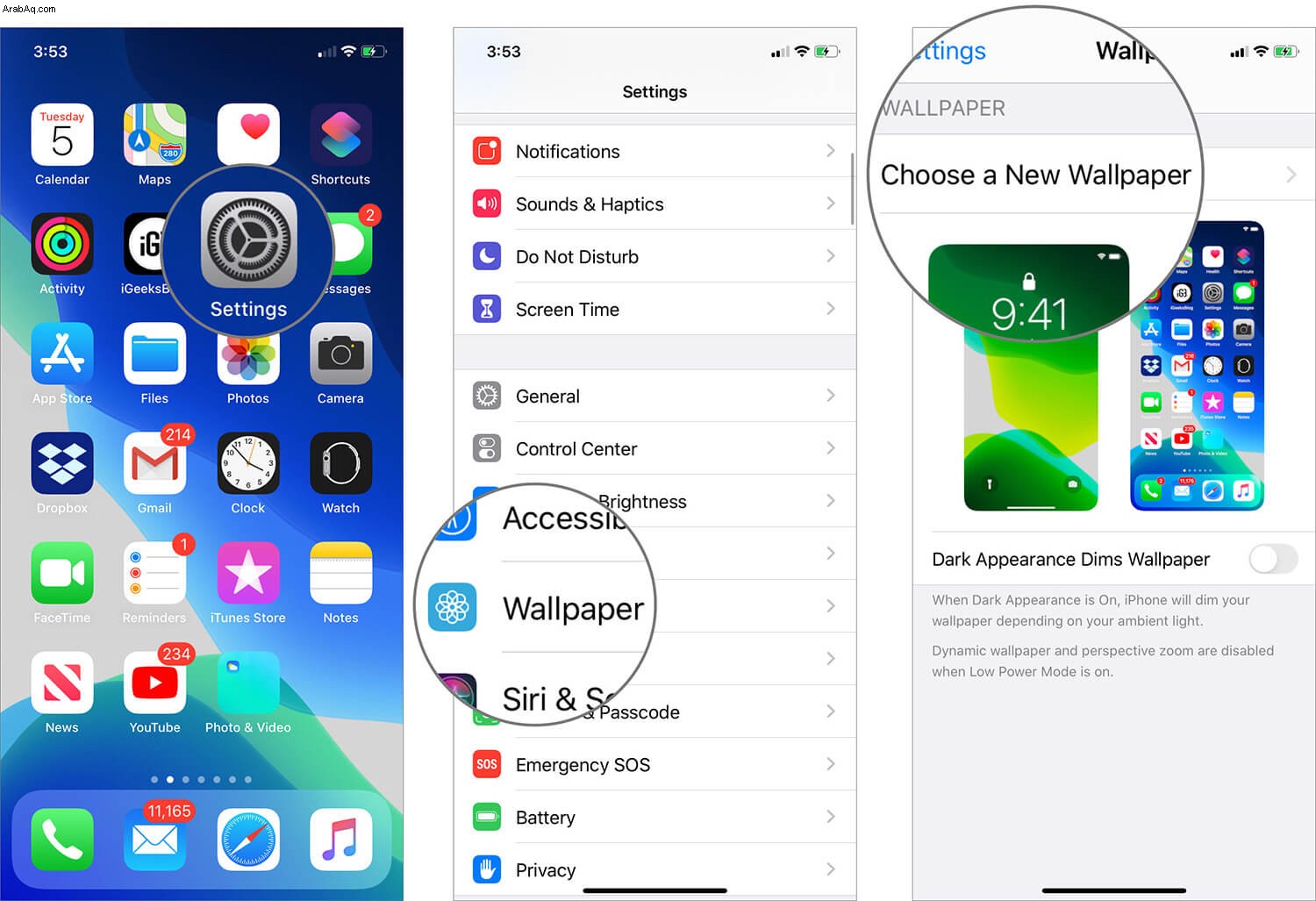
هنا سترى خلفيات الأسهم من Apple تحت ثلاث فئات ، وهي Dynamic و Stills و Live. أسفل هذا ، سترى جميع الصور الشخصية من ألبوم الكاميرا.
الخطوة رقم 5. حدد Live Photos من القائمة أدناه. واضغط على Live Photo كنت قد حفظتها في الخطوة رقم 3.
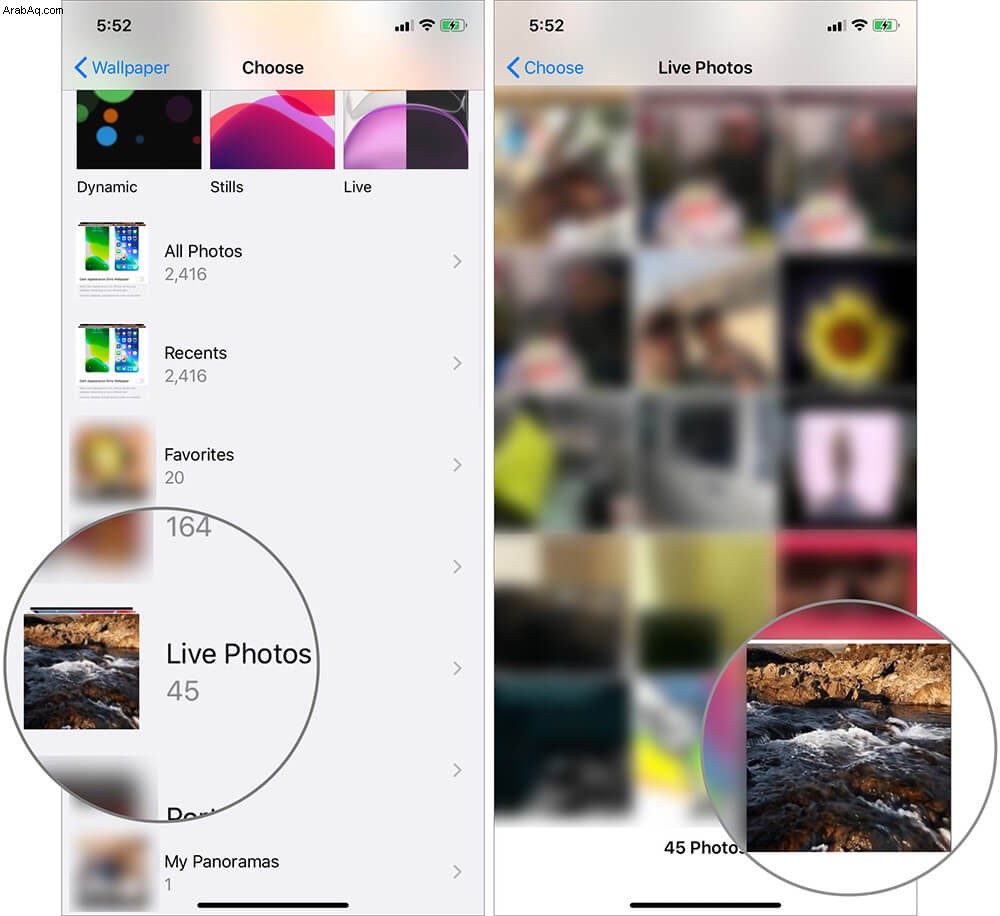
الخطوة رقم 6. اضغط على تعيين . تأكد من أن الرمز الدائري الصغير غير متقاطع (أي لا يوجد خط قطري عليه.)
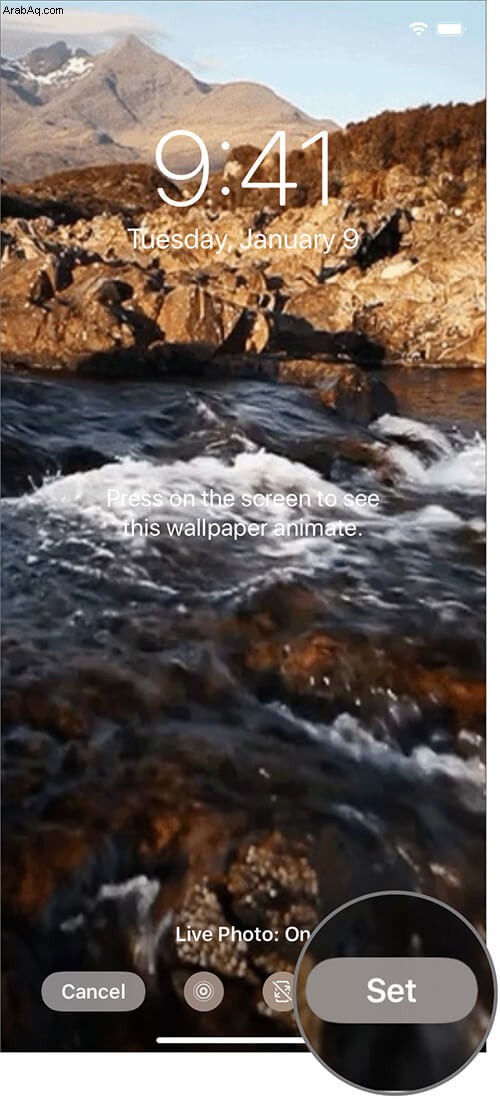
الخطوة رقم 7. اضغط على تعيين قفل الشاشة . (لا تعمل الصور الحية على الشاشة الرئيسية ، لذلك لا فائدة من النقر على "تعيين الشاشة الرئيسية" أو "تعيين كلاهما". ولكن مع ذلك ، إذا فعلت ذلك ، فستعمل Live Photo كخلفية عادية.)
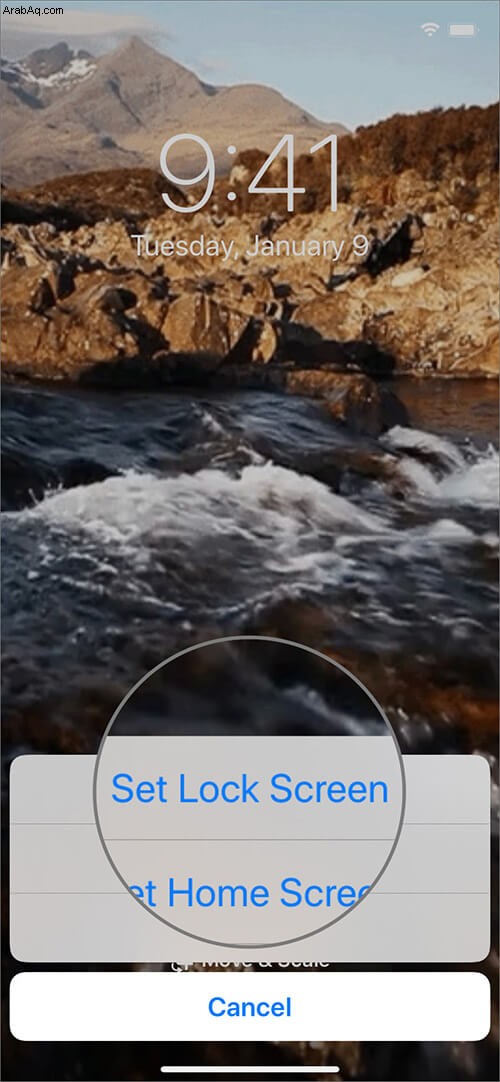
الآن اقفل هاتفك. على شاشة القفل ، اضغط مع الاستمرار على إصبعك لمدة ثانية أو ثانيتين ، وسترى GIF وهو يدخل حيز التنفيذ. يبدو جميل. صحيح!
هذه هي الطريقة التي يمكنك بها تعيين GIF كخلفية على جهاز iPhone الخاص بك. الآن في الخطوات أعلاه ، استخدمنا ملف GIF كان متاحًا للجمهور على GIPHY.
لنفترض أن لديك ملف GIF قمت بتنزيله من مصدر آخر مثل Google و 9GAG و Twitter و Reddit ؛ أو لديك ملفات GIF قمت بإنشائها بنفسك . كيف يمكنك تعيين ملف GIF هذا كخلفية لشاشة القفل؟ إنه بسيط. واصل القراءة…
الطريقة الثانية. كيفية جعل GIF خلفية متحركة على iPhone
الخطوة رقم 1. افتح GIPHY على جهاز iPhone وانقر على رمز زائد .
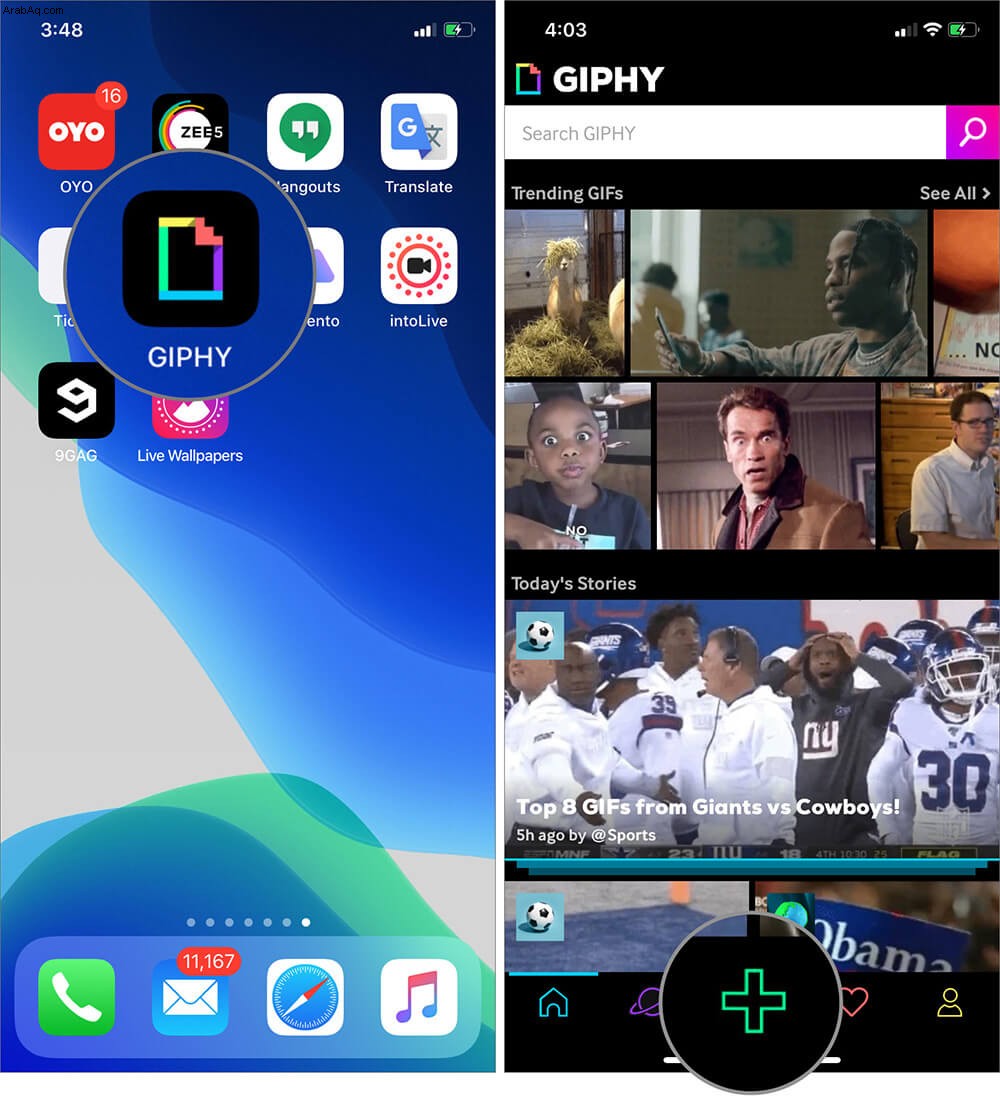
الخطوة رقم 2. ستفتح الكاميرا. الآن اضغط على أيقونة الصور و حدد ملف GIF الخاص بك من لفة الكاميرا.
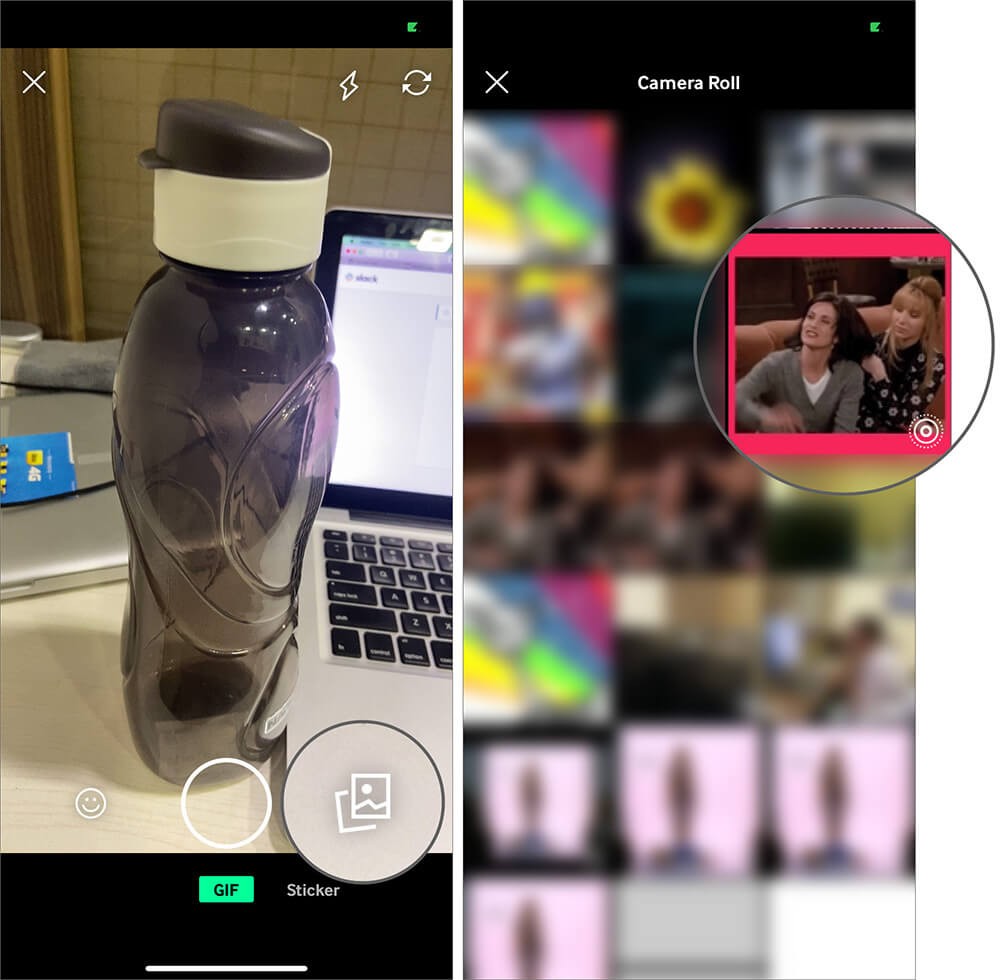
في هذه الشاشة ، يمكنك إضافة نص ، وفلاتر ، وتأثيرات ، وما إلى ذلك.
الخطوة رقم 3. انقر الآن على السهم الذي يشير إلى اليمين → اضغط على تحميل إلى GIPHY .
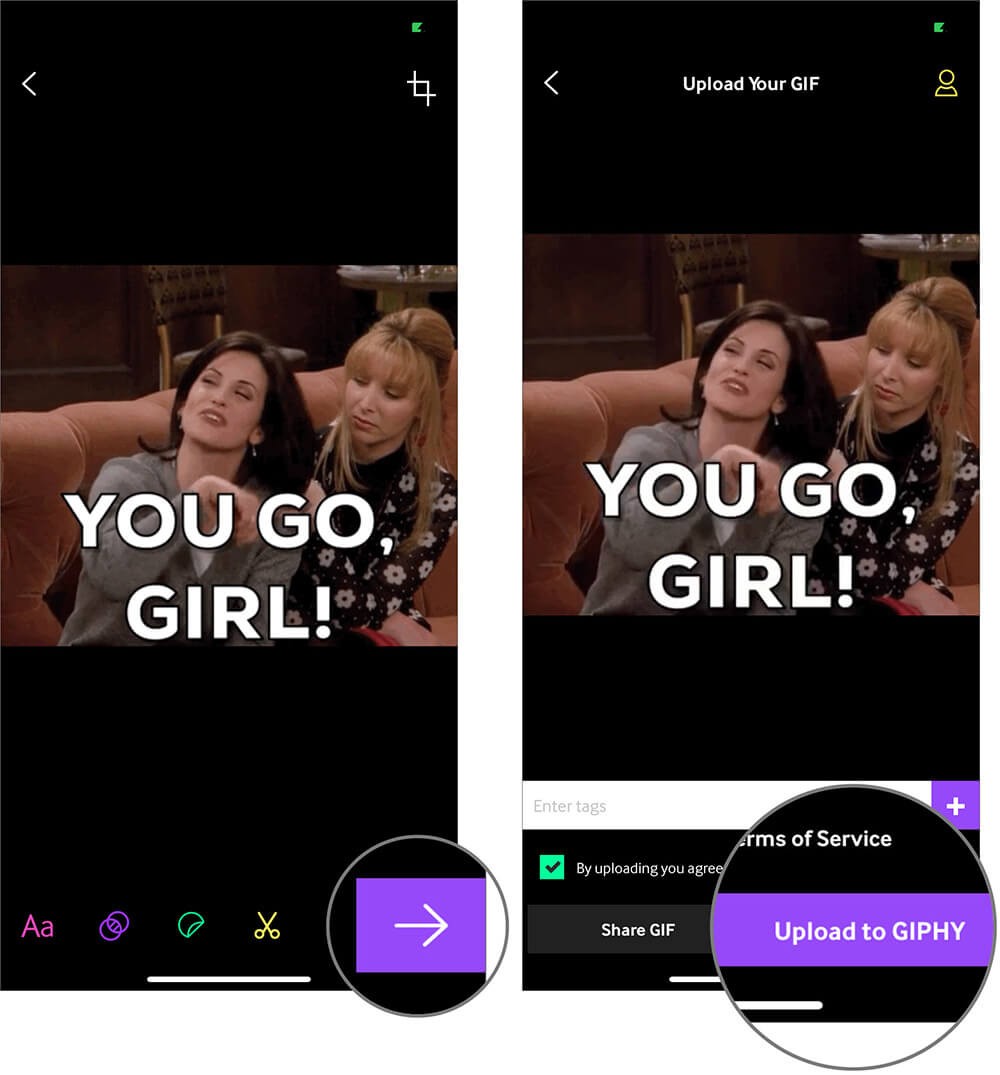
إذا كنت تريد إتاحة ملف GIF الخاص بك للجمهور ، فيمكنك تسجيل الدخول / تسجيل الدخول أو النقر فوق "ربما لاحقًا" وتحميله بشكل عام. إذا كنت تريد أن يكون ملف GIF خاصًا بك ، فتابع القراءة أدناه.
الخطوة رقم 4. إذا لم يكن لديك حساب GIPHY ، فانقر فوق تسجيل أو انقر على تسجيل الدخول .
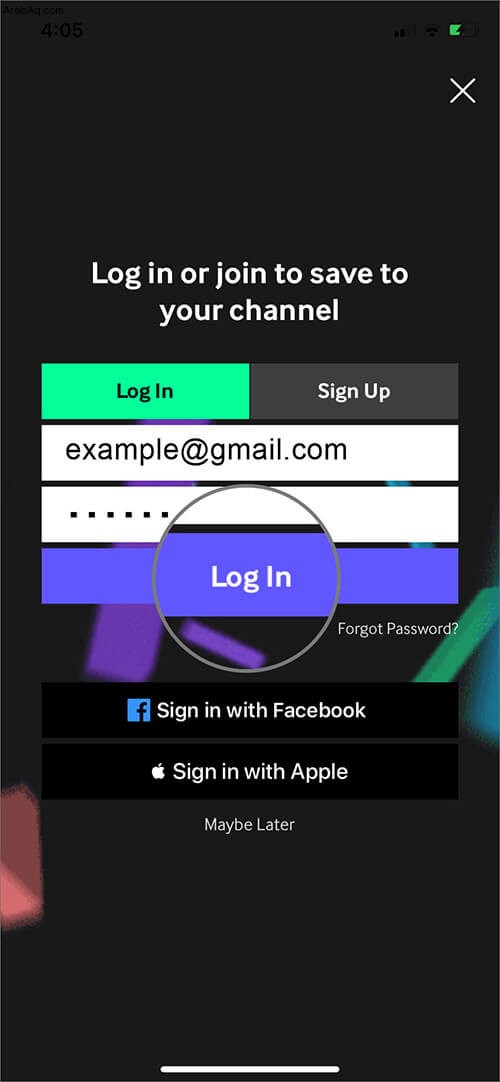
الخطوة رقم 5. انقر على خاص ثم اضغط على تحميل إلى GIPHY .
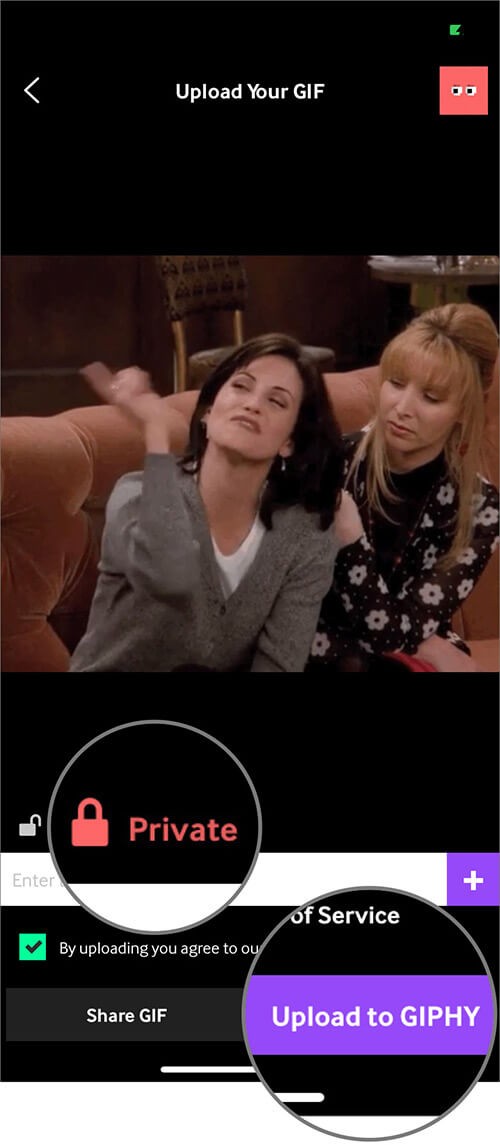
الآن يتم تحميل GIF الخاص بك بشكل خاص على GIPHY.
الخطوة رقم 6. اضغط على GIF قمت بتحميله للتو.
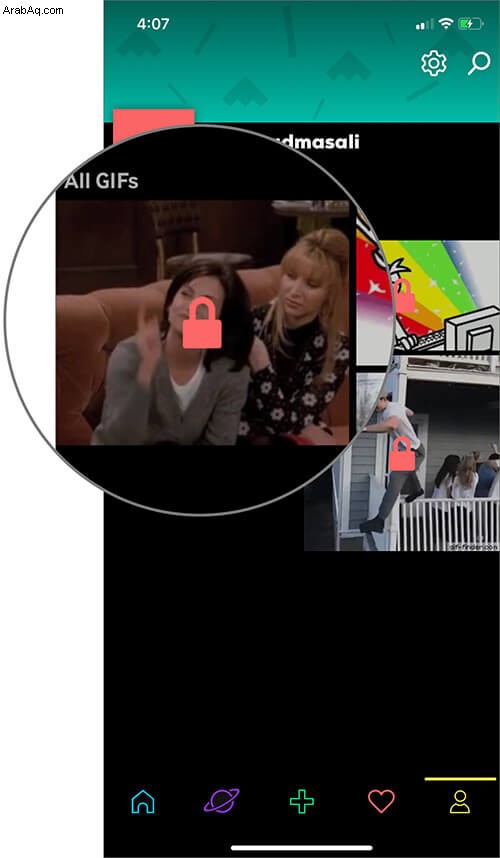
الخطوة رقم 7. انقر على ثلاث نقاط عمودية في الجزء السفلي الأيسر من GIF.
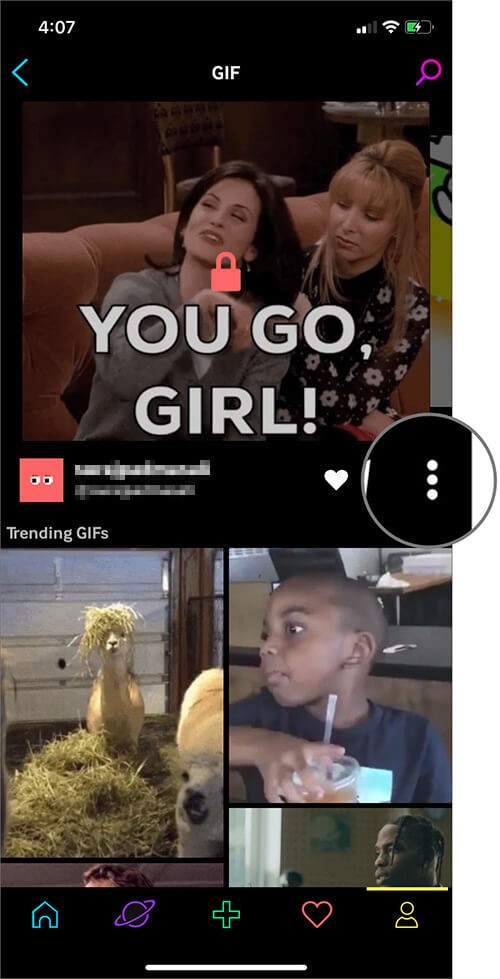
الخطوة رقم 8. اختر التحويل إلى Live Photo ثم اختر حفظ كصورة مباشرة (ملائمة للشاشة) أو حفظ كصورة مباشرة (ملء الشاشة) حسب تفضيلاتك.
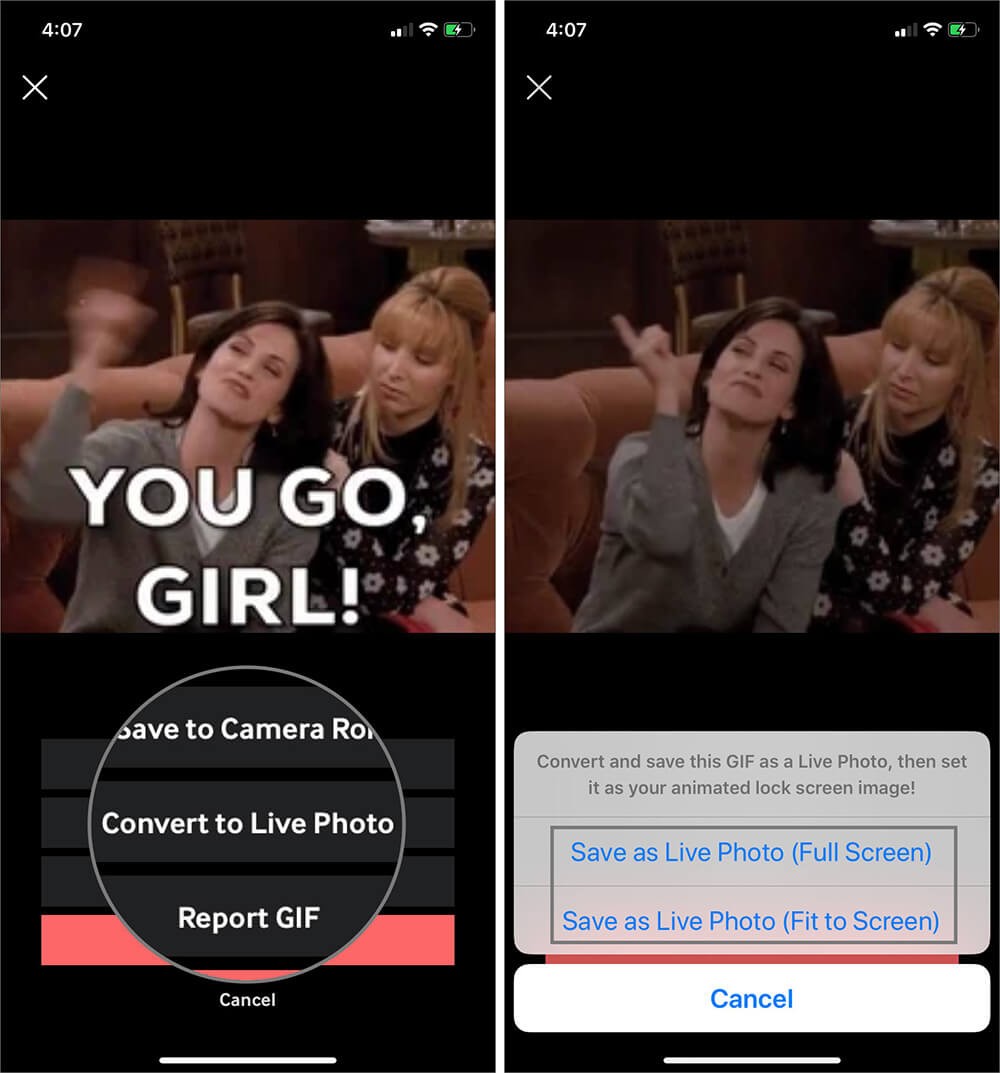
الخطوة رقم 9. كرر الآن الخطوة رقم 3 من الطريقة رقم 1 أعلاه. (أي ، انتقل إلى الإعدادات → خلفية → اختر خلفية جديدة → Live Photos → تعيين → تعيين قفل الشاشة .)
هناك طريقة أخرى لا تتطلب تحميل ثم تنزيل ملف GIF الخاص بك وهي استخدام التطبيق في Live. باستخدام هذا التطبيق ، يمكنك تحويل أي فيديو أو لقطات متقطعة أو GIF أو مجموعة من الصور إلى Live Photo. بعد ذلك ، يمكنك بسهولة تعيين Live Photo التي تم إنشاؤها حديثًا كخلفية على جهاز iPhone الخاص بك باستخدام الخطوات التي ناقشناها مرتين أعلاه.
تسجيل الخروج ...
لم يكن هذا ممتعا! أخبرنا في التعليقات عن التطبيق الذي استخدمته لتحويل GIF إلى Live Photo! إذا كنت تعرف أي تطبيق آخر يقوم بنفس الشيء ، فيرجى مشاركة الاسم معنا. بالتأكيد سنجربها.
ستجد هذا مثيرًا للاهتمام…
- كيفية تنزيل ملفات GIF من Twitter على iPhone
- كيفية استخدام صور Instagram كخلفية على iPhone
- أفضل التطبيقات لإنشاء GIF على Mac